PC'lerde ve Çevrimiçinde Kaliteyi Kaybetmeden Videoların Hızı Nasıl Değiştirilir?
Bir videonun bir dizi resimden oluştuğu iyi bilinmektedir. Video hızından bahsederken kare hızı adı verilen bir terim önemlidir. Bir saniye içinde bir dizi karenin ne kadar hızlı göründüğünü ölçer. 24FPS, kusursuz bir görsel deneyim yaratacak kadar hızlı olduğundan en sık kullanılan kare hızıdır. Ancak şunları yapabilirsiniz: video hızını değiştirHızlanma veya yavaşlama gibi. İşte bunu yapmanın en kolay yolları.
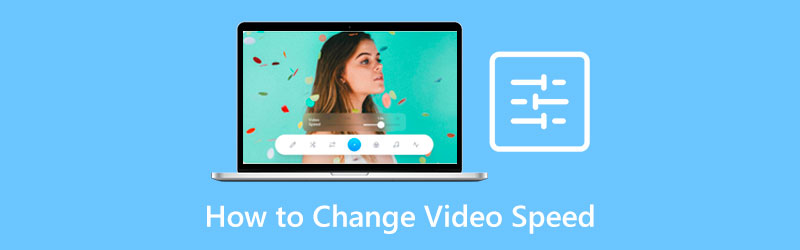
- REHBER LİSTESİ
- Bölüm 1: PC'lerde Video Hızını Değiştirmenin En İyi Yolu
- Bölüm 2: Çevrimiçi Video Hızı Nasıl Değiştirilir
- Bölüm 3: Video Hızını Değiştirme hakkında SSS
Bölüm 1: PC'lerde Video Hızını Değiştirmenin En İyi Yolu
Kaliteyi korurken video hızını değiştirmek zordur. Neyse ki piyasada birkaç uygulama mevcut. ArkThinker Video Dönüştürücü Ultimateörneğin işi kolaylaştırmak için çok sayıda ön ayar sağlar. Bu, video hızının karmaşıklığını anlamadığınız ve doğrudan değiştirdiğiniz anlamına gelir.
- Tek tıklamayla video oynatmayı hızlandırın veya yavaşlatın.
- Hemen hemen tüm video giriş ve çıkış formatlarını destekleyin.
- AI teknolojisini kullanarak video kalitesini koruyun.
- Çok çeşitli bonus araçları içerir.
Masaüstünde Video Hızı Nasıl Değiştirilir
Bir videoyu aç
Video hızını değiştirmeniz gerektiğinde yazılımı bilgisayarınıza yükleyin. Windows 11/10/8/7 ve Mac OS X ile uyumludur. Ardından başlatın ve şuraya gidin: Araç Kutusu arayüzün üst kısmındaki sekme. Artık tüm video düzenleme araçlarını göreceksiniz. Seç Video Hız Değiştirici aracını seçin ve istediğiniz videoyu açın.

Video hızını değiştir
Video yüklendikten sonra karşınıza ana arayüz çıkacak. Zaman çizelgesinin altında birçok ön ayar vardır. 1x ortada orijinal video hızı bulunur. Videoyu yavaşlatmak için sol taraftaki bir seçeneği seçin. Sağ taraftaki seçenekler oynatmayı hızlandırmak için kullanılır. Ayarladıktan sonra efekti yukarıdaki yerleşik medya oynatıcıyla önizleyin.

Videoyu dışa aktar
Memnun kaldığınız sürece alt alana geçin. Dosya adını ve çıktı biçimini ayarlayın. Tıkla Dosya simgesini tıklayın ve belirli bir dizini seçin. Son olarak, İhracat Değişiklikleri onaylamak ve sonucu sabit sürücünüze aktarmak için düğmesine basın.

Not: Yazılımda daha fazla video düzenleme özelliği vardır. İhtiyacınıza göre bunları keşfedebilirsiniz.
Bölüm 2: Çevrimiçi Video Hızı Nasıl Değiştirilir
Sabit diskinize yazılım yüklemek istemiyorsanız web tabanlı video hız değiştiriciler de başka bir seçenektir. Örneğin EZgif, video hızını çevrimiçi olarak değiştirmenin kolay bir yoludur. Ücretsizdir ve videolarınıza filigran eklemez ancak çıktı kalitesi düşüktür. Sakıncası yoksa aşağıdaki adımları izleyin.
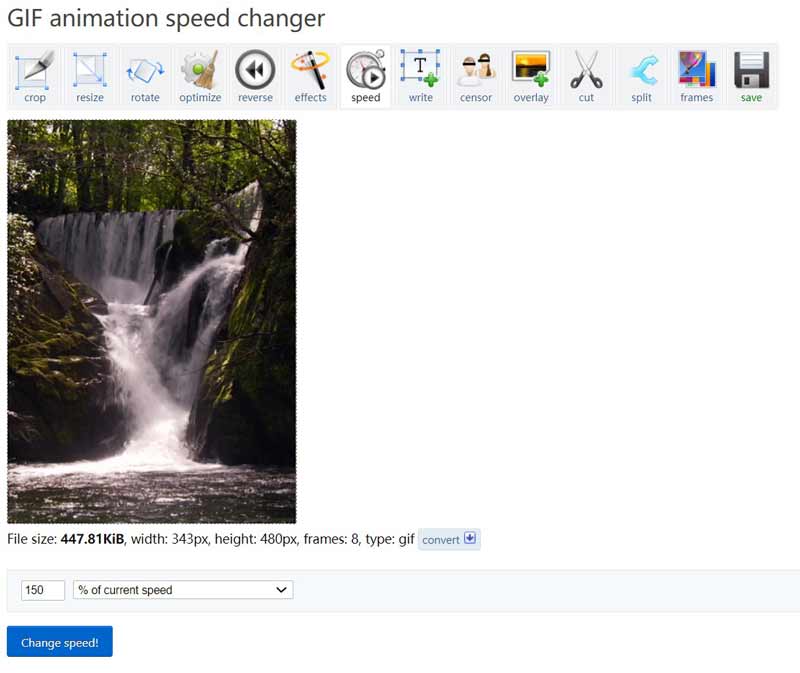
Video hız değiştiriciyi(https://ezgif.com/video-speed) çevrimiçi olarak bir tarayıcıda açın. Bilgisayarınızdan bir video yükleyin. Popüler video formatlarını destekler. Maksimum dosya boyutu 100 MB'tır.
tuşuna basın Video yükle butonuna bastığınızda bir sonraki sayfaya yönlendirileceksiniz. Burada videonun altındaki kutudan video hızını ayarlayabilirsiniz.
3. Adım: Hızı değiştir Web uygulamasının çalışmasına izin veren düğme. İşlem tamamlandığında sonuç ekranda görüntülenir. Çıkış resmi aşağıdaki bölme.
Son olarak, kaydetmek Videoyu bilgisayarınıza indirmek için simge.
Not: Bu uygulama videolarınızı paylaşamaz veya düzenleme sırasında video kalitesini koruyamaz. Video hızı değişiminin etkisini görüntülemek için sadece basit bir araçtır. Yüksek kaliteli çıktılar üretmeyi düşünüyorsanız başka bir program arayın.
Bölüm 3: Video Hızını Değiştirme hakkında SSS
İPhone'da video hızı nasıl değiştirilir?
iPhone'unuzda iMovie'yi açın, bir proje oluşturun ve istediğiniz videoyu Film Rulonuzdan içe aktarın. Zaman çizelgesindeki videoya dokunun, hız göstergesi simgesine basın ve hız kaydırıcısını hareket ettirin. Tavşan simgesi video hızının artırılması anlamına gelir ve Tosbağa yan video hızının azaltılması anlamına gelir. Ayrıca diğer uygulamaları da deneyebilirsiniz iPhone'da videoyu hızlandırma.
VLC'de video hızını değiştirebilir miyim?
Evet, VLC Media Player, Oynatma menüsüyle video hızını ayarlamanıza olanak tanır. Ancak video hızını geçici olarak değiştirir. Bir dahaki sefere videoyu açtığınızda bunu tekrar ayarlamanız gerekir.
Bir video için en iyi hız nedir?
Yaygın olarak kullanılan video kare hızı 24FPS'dir ancak en iyi video hızı ihtiyacınıza göre belirlenir. Durumunuza göre hızı uygun bir aletle değiştirebilirsiniz.
Çözüm
Şimdi nasıl yapılacağını anlamalısın videonun hızını değiştirme bilgisayarda. Çevrimiçi uygulamalar, video hızı efektini denemenin basit bir yoludur. Taşınabilirdirler ve sabit sürücünüze herhangi bir şey yüklemenizi gerektirmezler. Ancak olumsuz yönleri dosya boyutu sınırı ve çıktı kalitesidir. En iyi çıktı kalitesini elde etmek için ArkThinker Video Converter Ultimate önerilen seçenektir. Bu konuyla ilgili başka sorularınız mı var? Lütfen mesajınızı bu gönderinin altına yazmaktan çekinmeyin.
Bu yazı hakkında ne düşünüyorsunuz? Bu gönderiyi derecelendirmek için tıklayın.
Harika
Değerlendirme: 4.9 / 5 (dayalı 201 oylar)
Daha Fazla Çözüm Bul
Masaüstü Bilgisayarlarda ve Çevrimiçinde En İyi 8 Video Hız Kontrol Cihazı Uygulaması TikTok ile Video Hızı Nasıl Değiştirilir ve Video Yavaşlatılır DaVinci Resolve Speed Editor İncelemesi ve En İyi Alternatifi Windows Media Player'da Video ve Ses Nasıl Hızlandırılır Android'de Videoyu Yavaşlatın ve Ağır Çekim Video Yapın PC'lerde ve Mobil Cihazlarda Hızlandırılmış Videolar Yapmanın Olağanüstü Yollarıİlgili Makaleler
- Videoyu düzenle
- Wondershare Filmora Filigranını Kaldırmak için Tam Kılavuz
- PC'lerde ve Mobil Cihazlarda Hızlandırılmış Videolar Yapmanın Olağanüstü Yolları
- Video/Fotoğraftan Çıkartmayı Kaldırmanız İçin 2 Kolay Çözüm
- Tüm Ayrıntılarıyla En Son Apowersoft Filigran Temizleyici İncelemesi
- Android'de Videoyu Yavaşlatın ve Ağır Çekim Video Yapın
- DaVinci Resolve Speed Editor İncelemesi ve En İyi Alternatifi
- Windows Media Player'da Video ve Ses Nasıl Hızlandırılır
- TikTok ile Video Hızı Nasıl Değiştirilir ve Video Yavaşlatılır
- Masaüstü Bilgisayarlarda ve Çevrimiçinde En İyi 8 Video Hız Kontrol Cihazı Uygulaması
- iMovie'de Ağır Çekim Yapmayı ve Videonuzu Yavaşlatmayı Öğrenin



